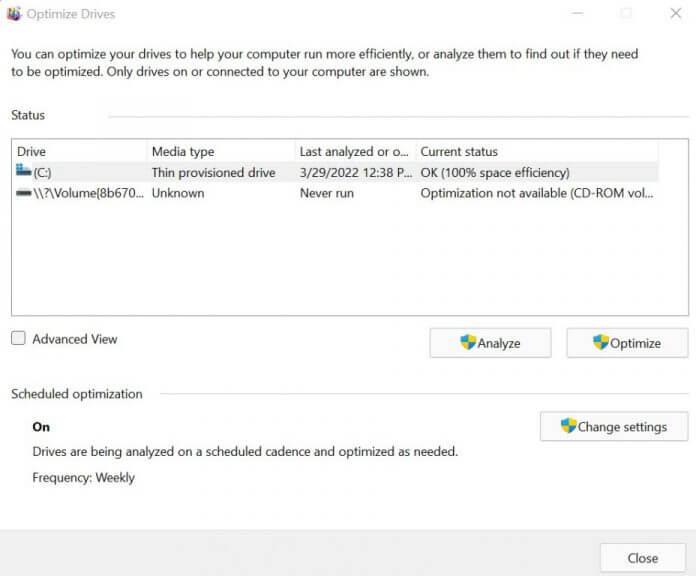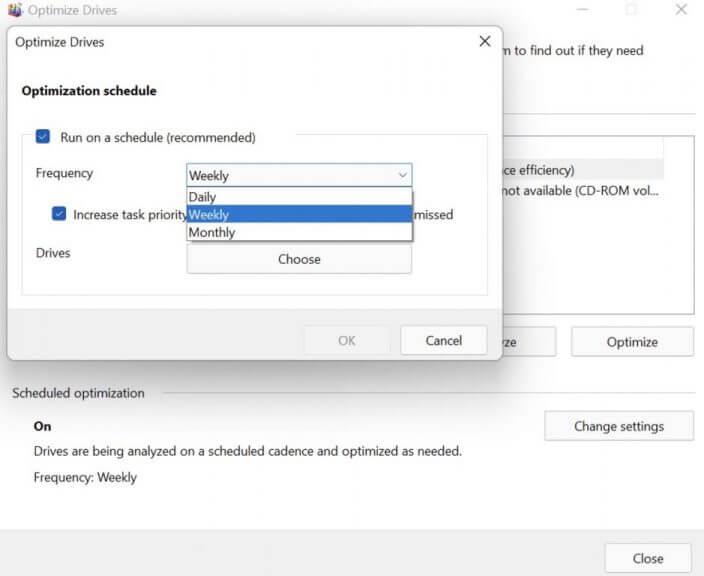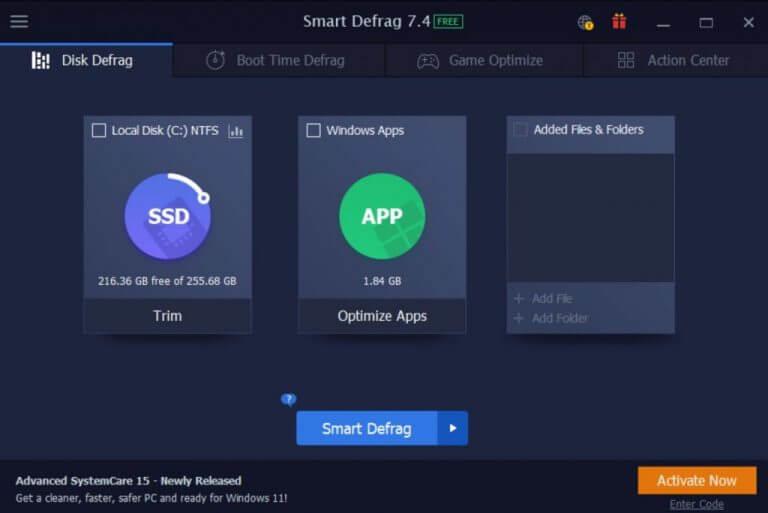Haluatko vihdoin eheyttää Windowsin? me ymmärtäisimme. Hajanainen kiintolevy ei vain hajoa Windows-tiedostoja, se myös tukkii sen ja tekee siitä vähemmän tehokasta ja siten hidastaa sovellusten ja tiedostojen käynnistämistä.
Tästä syystä aseman eheyttäminen voi palauttaa asiat normaaliksi, kun kiintolevyä optimoidaan. Opitaan kuinka ja milloin voit eheyttää Windows-tietokoneesi.
Kuinka eheyttää Windows 10 tai Windows 11
Vaikka ominaisuus eheytys on oletusarvoisesti käytössä, Windows-tietokoneen avulla voit myös likaa kätesi. Voit eheyttää Windows-levyn manuaalisesti noudattamalla alla olevia ohjeita:
- Siirry kohtaan Aloitusvalikko hakupalkkiin, kirjoita ”defrag” ja valitse Eheytä ja optimoi asemat.
- Valitse asema, jonka haluat eheyttää, ja napsauta Optimoida.
Ja siinä kaikki, hyvät ihmiset. Tee tämä ja Windows-asemasi eheytyy muutamassa minuutissa. Lisäksi, jos olet kiinnostunut, voit myös muokata eheyttämisen tahtia ja asettaa koko prosessin säännölliseen aikatauluun. Näin:
Käytössä Aikataulutettu optimointi -osiossa Optimoi ajo, Klikkaa Vaihda asetuksia. Napsauta sieltä avattavaa Taajuus-luetteloa ja valitse seuraavista vaihtoehdoista: Päivittäin, Viikoittain, tai Kuukausittain.
Voit myös valita tietyt asemat, joille haluat määrittää aikataulun, napsauttamalla Valita välilehti aseman edessä. Vaihtoehtoisesti voit halutessasi poistaa automaattisen optimointiaikataulun kokonaan käytöstä. Poista vain valinta Juokse aikataulun mukaan (suositeltu) radioboksi, ja olet valmis.
Eheytä Windows kolmannen osapuolen sovelluksella
Windows-käyttöjärjestelmässä ei ole pulaa kolmansien osapuolien sovelluksista, jotka helpottaisivat elämääsi. Itse asiassa tämä on yksi asia, joka tekee Windowsista niin miellyttävän työskennellä. Oletko jumissa työsi kanssa? Hanki vain sovellus, niin se ratkaisee ongelmasi.
Samoin on olemassa joukko erilaisia sovelluksia, jotka voivat eheyttää Windows-asemasi. Tässä artikkelissa olemme päättäneet valita IOBit Smart Defrag 7:n. Sikäli kuin tiedämme, eri eheytyssovellusten tekemisessä ei ole paljon eroa. Joten voit vapaasti katsoa ympärillesi ja valita haluamasi.
Paluu IOBit Defragmenteriin. Siirry viralliselle IOBitin verkkosivustolle ja lataa sieltä ilmainen Smart Defrag 7 -versio. Käynnistä sovellus, kun lataus on valmis.
Ensimmäinen asia, jonka näet, kun kirjaudut sisään Levyn eheytykseen, on Levyn eheytys -välilehti. Sieltä voit eheyttää levyn yksinkertaisesti napsauttamalla levyasemaa tai Windows-sovelluksia. Voit myös vaihtaa kohtaan Käynnistymisaika Eheytä ja Pelin optimointi -välilehti ja suorita optimointi vastaavista kentistä.
Jos se on hidas, Smart Defrag huolehtii siitä. Näin olen havainnut tämän sovelluksen kohdalla. Olipa kyseessä jatkuvasti hidas pelikokemus, hidas käynnistys, joka saa Windows XP:n häpeään, tai kenties pelkkä levyasema, Smart Defrag huolehtii niistä kaikista.
Windows 10:n tai Windows 11:n eheyttäminen
Ja tämä kaikki koskee Windows-asemien eheyttämistä, hyvät ihmiset. Toivottavasti yllä esittämämme vaiheet auttoivat sinua eheyttämään asemasi lopullisesti. Ennen kuin lopetamme, varmista kuitenkin, että ajoitat säännölliset eheytysistunnot tietokoneellesi.
FAQ
Eheyttääkö Windows 10 kiintolevyt?
Windows eheyttää mekaaniset asemat automaattisesti, eikä eheyttäminen ole välttämätöntä solid-state-asemien kanssa. Siitä huolimatta ei haittaa, että asemat toimivat mahdollisimman tehokkaalla tavalla.
Kuinka voin ottaa eheyttämisen käyttöön Windows 10:ssä?
Asemien optimoinnin käyttäminen Windows 10:ssä Avaa Käynnistä, kirjoita Eheytä ja Optimoi asemat ja paina Enter. Valitse kiintolevy, jonka haluat optimoida, ja napsauta Analysoi. Huomautus: Haluat aina analysoida taajuusmuuttajan ensin selvittääksesi, tarvitseeko taajuusmuuttaja optimointia.
Kuinka kauan Windows 7:n eheyttäminen kestää?
Windows 7 käyttää termiä Eheytä levy. Kiintolevyn eheyttäminen voi kestää muutamasta minuutista useisiin tunteihin. Kiintolevyn eheyttämiseen kuluva aika riippuu täysin työkalun tunnistamien tiedostoosien määrästä, kiintolevyn koosta ja tietokoneesi nopeudesta.
Mistä tiedän, täytyykö asemat eheyttää tai optimoida?
Näin tiedät, tarvitsevatko asemat optimointia vai eivät. Kirjoita tehtäväpalkin hakuun Eheytä ja optimoi asemat ja paina Enter. Korosta asema, jonka haluat skannata, ja napsauta Analysoi. Jos analyysin tulokset osoittavat, että hajanaisuus on alle 10 %, optimointi ei todennäköisesti ole tarpeen.
Kuinka tarkistaa levyn eheytyspalvelu Windows 10:ssä?
Katsotaanpa nyt kuinka tarkistaa Levyn eheytyspalvelu. Vaihe 1. Paina Win + R-näppäimiä avataksesi Suorita-valintaikkunan, kirjoita siihen services.msc ja paina Enter. Vaihe 2. Varmista, että Levyn eheytyspalvelun tilaksi on asetettu Manuaalinen.
Kuinka eheyttää ja optimoida Windows 10 -tietokoneeni?
Eheytä Windows 10 -tietokoneesi. 1 Valitse tehtäväpalkin hakupalkki ja kirjoita defrag. 2 Valitse Eheytä ja optimoi asemat. 3 Valitse levyasema, jonka haluat optimoida. 4 Valitse Optimoi-painike.
Kuinka voin eheyttää Windows 10:n Cortanan kanssa?
Cortanan käyttäminen Kirjoita Cortanan hakukenttään ”defrag”. Napsauta/napauta ”Eheytä ja optimoi asemat (työpöytäsovellus).” Tämä avaa Optimoi asemat -valintaikkunan. Korosta asema, jonka haluat eheyttää.
Kuinka optimoida kiintolevyt Windows 10:ssä?
Asemien optimoinnin käyttäminen Windows 10:ssä Avaa Käynnistä, kirjoita Eheytä ja Optimoi asemat ja paina Enter. Valitse kiintolevy, jonka haluat optimoida, ja napsauta Analysoi. Jos tietokoneesi kiintolevylle tallennetut tiedostot ovat hajallaan ja eheytys on tarpeen, napsauta Optimoi-painiketta.
Kuinka eheyttää kiintolevy Windows 10:ssä?
Eheytä kiintolevy Windows 10:ssä noudattamalla alla olevia ohjeita. 1.Kirjoita defrag Windowsin hakupalkkiin ja napsauta Eheytä ja optimoi asemat -vaihtoehtoa hakutulosten ”Paras haku” -osiossa. 2. Valitse seuraavassa näytössä kiintolevyasema, jonka haluat eheyttää, ja napsauta Optimoi-painiketta. 3.
Eheytetäänkö SSD-levyni Windows 10:ssä?
Näet silti tässä luettelossa SSD-levyt, jos niitä on. Älä huolestu, sillä SSD-levyt eivät eheydy. Itse asiassa Windows 10 yrittää optimoida nämä asemat eri tavalla, joten on turvallista pitää ne tarkastettuina.
Mitä eheytys yhdistäminen on Windows 10:ssä?
Mitä eheytys yhdistäminen on Windows 10:ssä? – Microsoft Community Mitä eheytyksen yhdistäminen on Windows 10:ssä? Yksinkertaisesti sanottuna yhdistämisvaihe kestää kauemmin kuin kannettavan tietokoneeni purkaminen. Ei sillä, että olisin yrittänyt.